V tejto príručke sa dozvieš, ako najefektívnejšie využiť mobilnú aplikáciu Google Tabuľky na tvojom smartfóne. Google Tabuľky ti umožňujú upravovať a vytvárať tabuľky kdekoľvek. Táto príručka ťa prevedie procesom inštalácie, prihlásenia a prvých krokov v aplikácii, aby si mohol(a) efektívne využívať všetky funkcie.
Najdôležitejšie poznatky
- Google Tabuľky si môžeš jednoducho stiahnuť zo smartfónového obchodu.
- Prihlásenie prebieha cez tvoje Google konto.
- Môžeš upravovať existujúce súbory a vytvárať nové.
- Appka ponúka rovnaké funkcionality ako desktopová verzia.
Krok za krokom návod
Aby si mohol(a) začať(ka) používať Google Tabuľky na svojom smartfóne, postupuj podľa týchto krokov:
1. Stiahnutie a inštalácia Google Tabuliek
Aby si mohol(a) používať Google Tabuľky appku na svojom smartfóne, otvor obchod s aplikáciami a vyhľadaj „Google Tabuľky“. Tam nájdeš aplikáciu Google Tabuľky, ktorá má veľkosť približne 30 MB. Stiahni si aplikáciu a nainštaluj ju na svoje zariadenie.
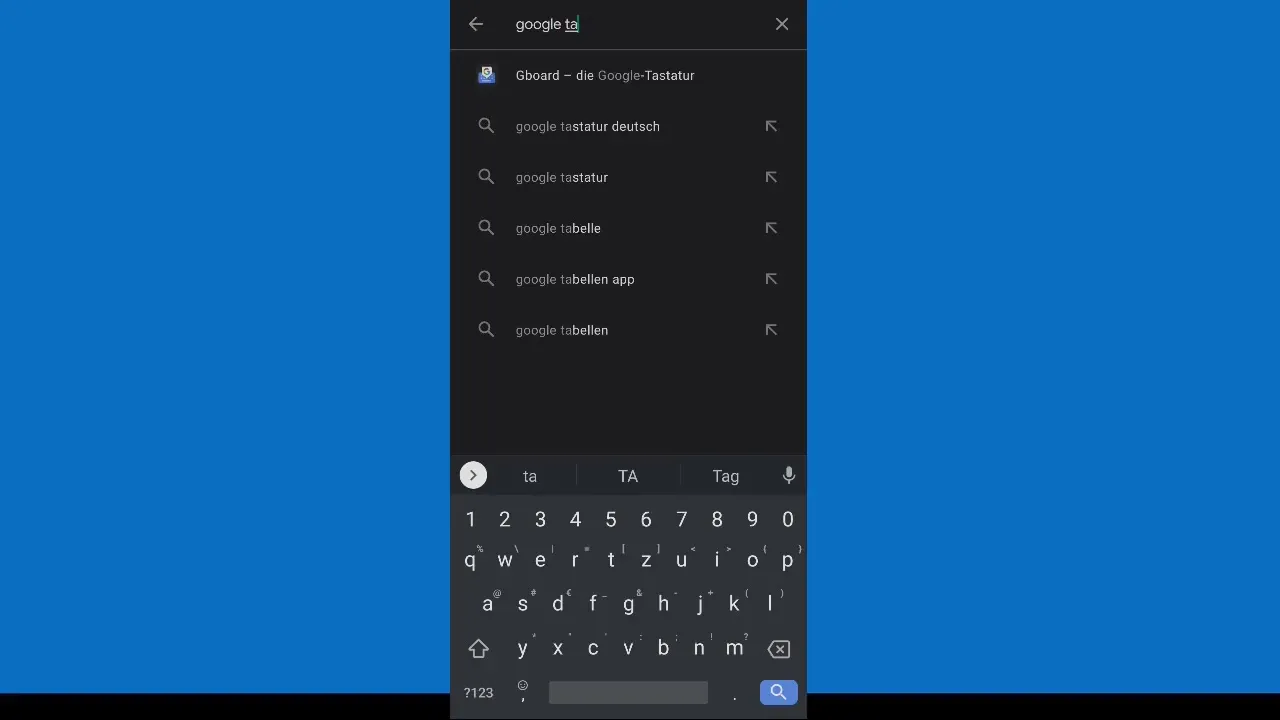
2. Spustenie aplikácie a prihlásenie sa
Otvor Google Tabuľky aplikáciu. Pri prvom použití ťa požiada o prihlásenie sa do svojho Google konta. Zadaj svoju e-mailovú adresu a heslo a súhlas s podmienkami používania, aby si mohol(a) pokračovať.
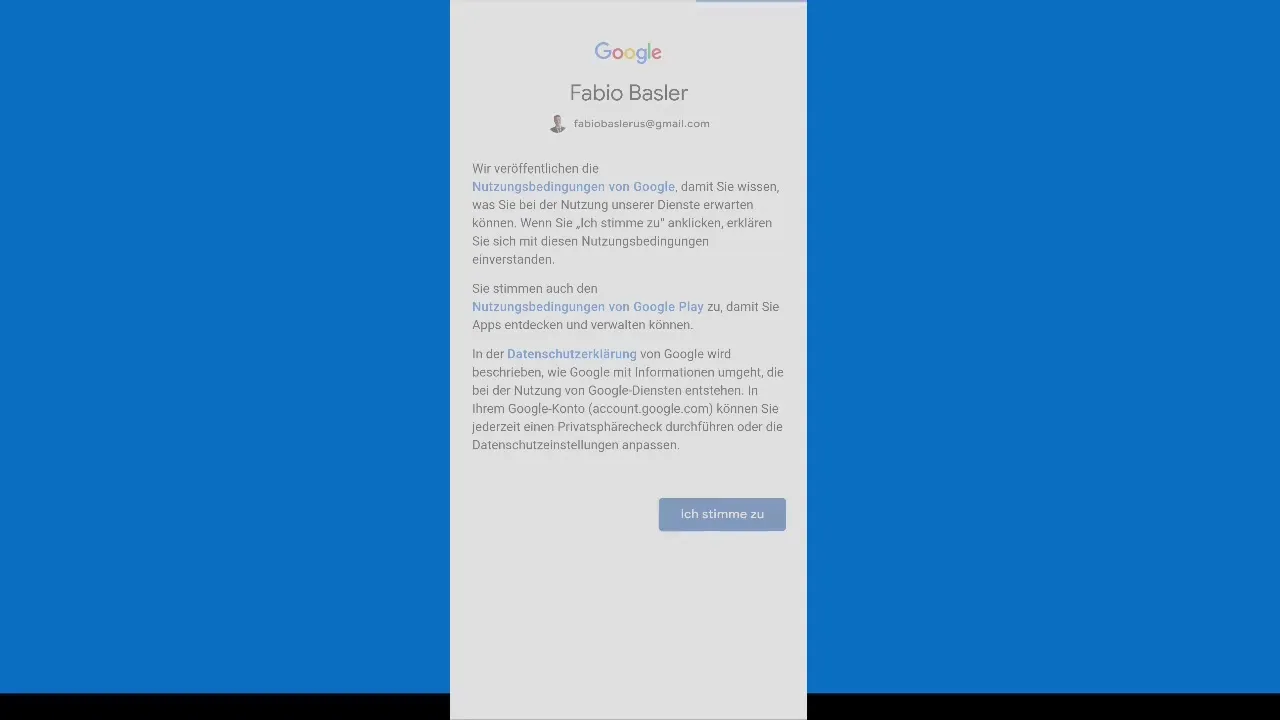
3. Preskúmanie užívateľského rozhrania
Keď sa prihlásiš, ocitneš sa v užívateľskom rozhraní Google Tabuľky. Tu uvidíš svoje existujúce dokumenty a budeš mať možnosť pristupovať k rôznym listom. Tiež môžeš upraviť zobrazenie, napríklad prepnúť do tmavého režimu alebo použiť štandardné zobrazenie podľa svojich preferencií.
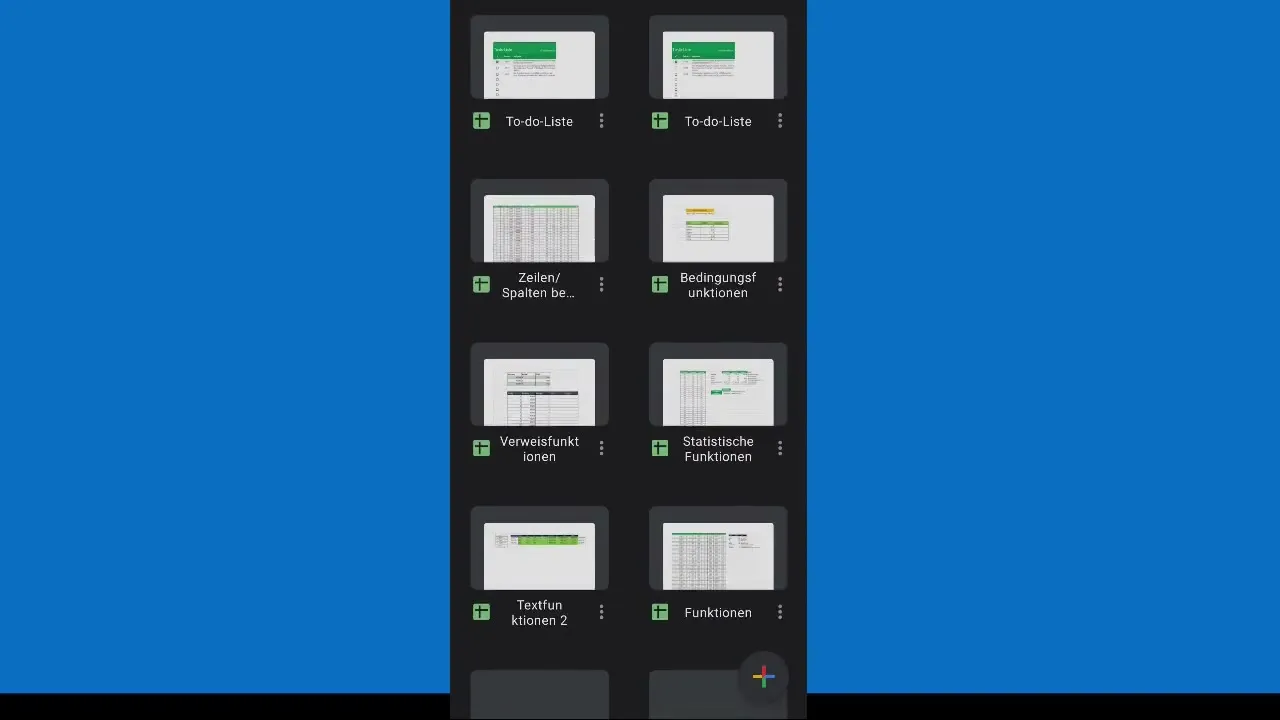
4. Vytvorenie nového dokumentu
Ak chceš vytvoriť nový dokument, vyber možnosť „Nová tabuľka“. Môžeš upraviť veľkosť buniek a máš prístup ku všetkým základným funkciám ako zadávanie a úpravu údajov.
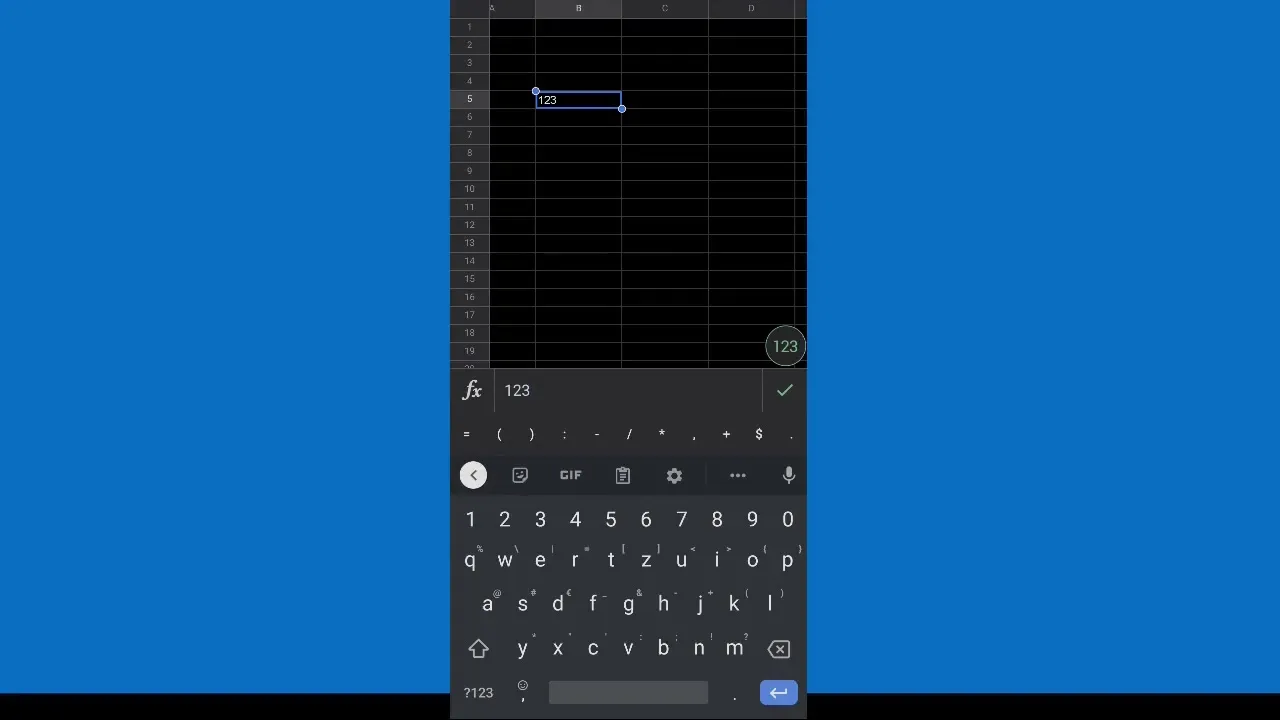
5. Vydifňování buniek a využívanie funkcií
Môžeš teraz vstúpiť do každej bunky a zadávať údaje. Ak chceš používať vzorce, môžeš len kliknúť do bunky a napísať požadovanú funkciu. Užitočnou funkciou aplikácie je automatické dopĺňanie, ktoré ti pomáha rýchlejšie zadať správne funkcie.
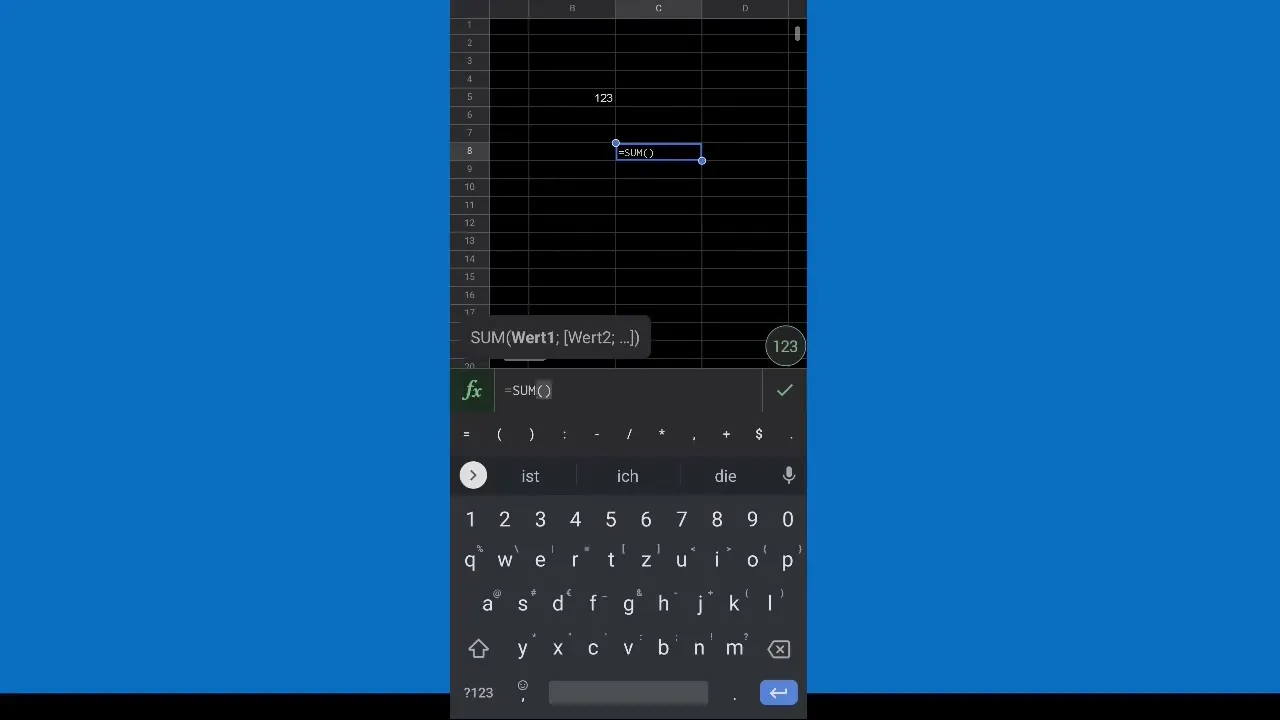
6. Otváranie existujúcich dokumentov
Veľkou výhodou Google Tabuliek je, že môžeš rýchlo znovu otvoriť existujúce listy. Môžeš prehľadávať dokumenty z tvojho súboru alebo zo zdieľaných dokumentov tvojich kolegov.
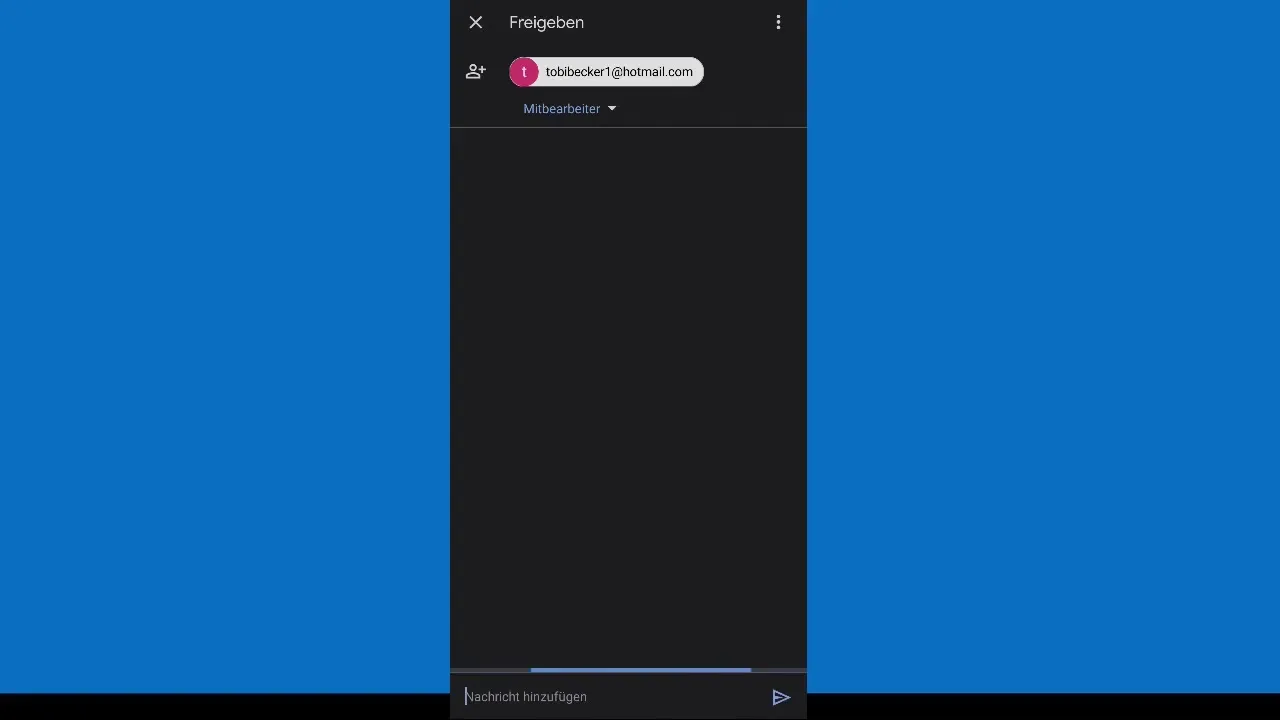
7. Zdieľanie dokumentov
Ak chceš spolupracovať s ostatnými, môžeš svoj aktuálny list jednoducho zdieľať. Iba prejdite na funkciu zdieľania a zadajte e-mailovú adresu vášho kolegu, aby ste mu umožnili prístup.
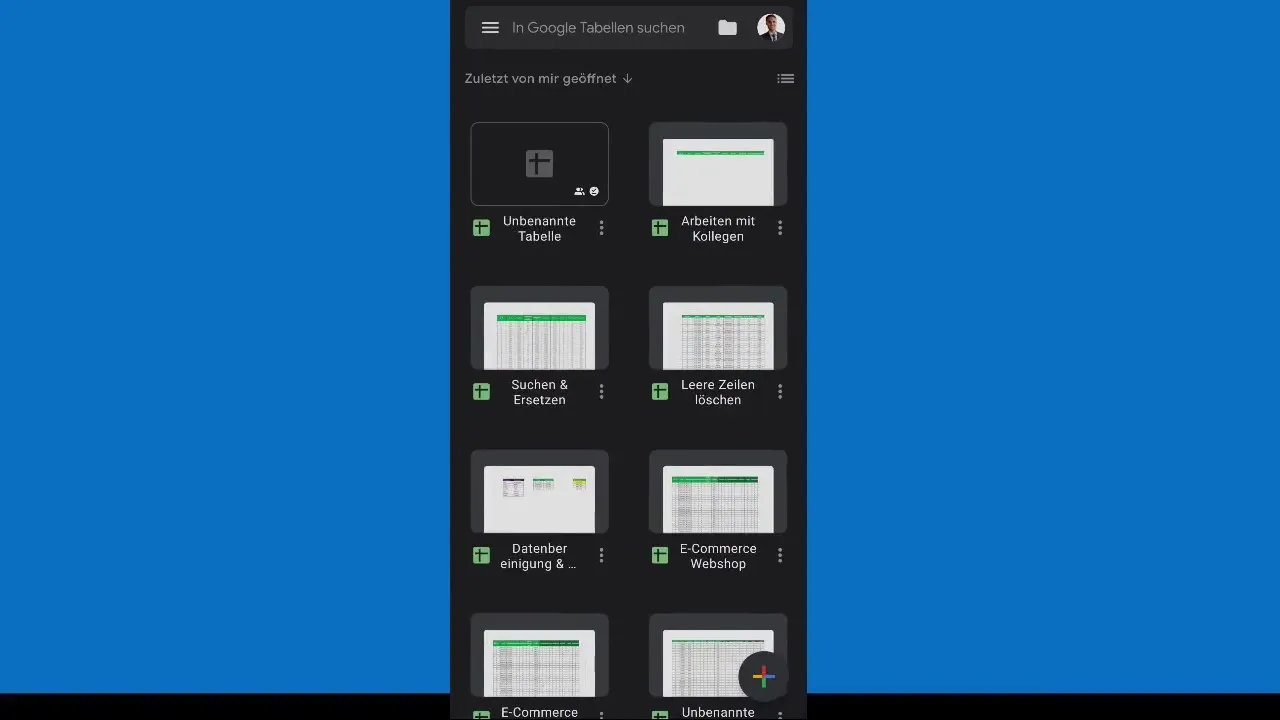
Zhrnutie
V tejto príručke si sa naučil(a), ako nainštalovať a efektívne využívať aplikáciu Google Tabuľky na svojom smartfóne. Mobilná aplikácia ti ponúka flexibilitu pracovať s tabuľkami kdekoľvek a ľahko spolupracovať s inými.
Najčastejšie položené otázky
Ako si môžem stiahnuť Google Tabuľky do svojho smartfónu?Môžeš sa pozrieť do obchodu so smartfónovými aplikáciami a stiahnuť si aplikáciu.
Ako sa môžem prihlásiť do Google Tabuliek?Vlož svoju Google e-mailovú adresu a heslo a súhlas s podmienkami používania.
Môžem otvoriť moje existujúce dokumenty v aplikácii?Áno, môžeš otvárať a upravovať všetky existujúce listy.
Ako môžem zdieľať dokument s inými?Použi funkciu zdieľania v aplikácii a zadaj e-mailovú adresu svojho kolegu.


